Epson плохо печатает — прочистка принтера не помогает
От многих слышу приблизительно такую историю:
«Мой Epson стал плохо печатать. Запустил прочистку — стало еще хуже. Запустил еще несколько раз — теперь практически вообще не печатает….».
Что же происходит на самом деле? Допустим, у человека есть принтер Epson, в который установлена СНПЧ или перезаправляемые картриджи. У него начал плохо печатать один или несколько цветов. Человек запускает прочистку — становится еще хуже. Достает картриджи или блок чернильниц СНПЧ что бы убедится, что в нем есть чернила. Устанавливает, обратно. Снова прочистка. Все очень плохо. Запускает опять и опять — результат негативный…. А вот и принтер выдал ошибку про счетчик отработанных чернил…. Неудивительно, после такого количества слитых в памперс чернил.
Почему же это происходит? Дело в том, что, при прочистке, принтер прокачивает чернила через дюзы. При этом начинаются проблемы с давлением — густота чернил отличается от оригинальных.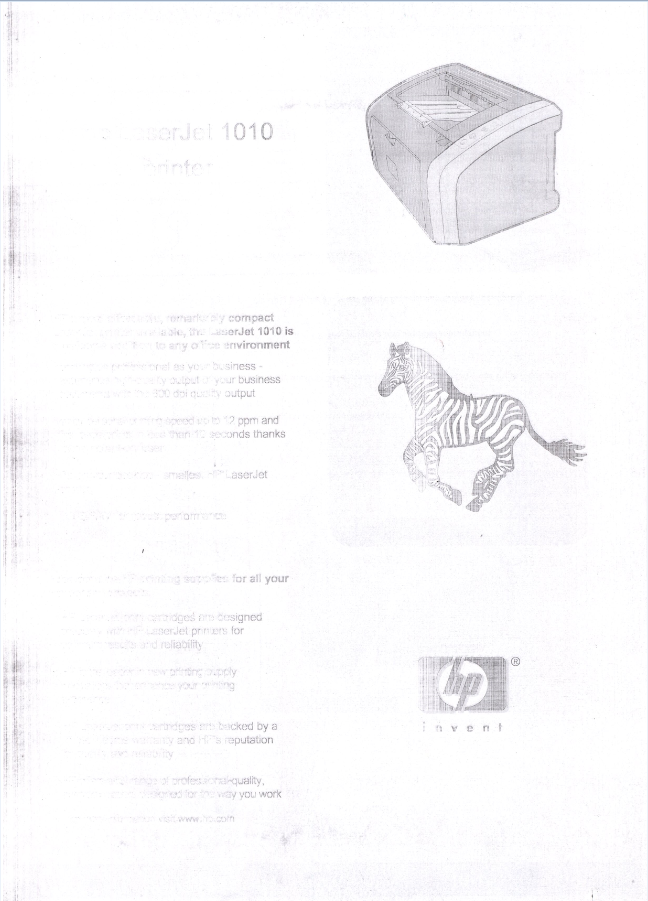
Почему такого не происходит с оригиналами? На этот вопрос я ответил выше.
Так что же делать?
Первый способ для ленивых людей и тех кто не спешит печатать.
Запускаем прочистку, выключаем принтер и даем ему постоять три-четыре часа (в идеале ночь). За это время давление стабилизируется и лишний воздух выйдет из дюз печатающей головки.
Второй способ более правильный, трудоемкий, но позволяет быстрее добиться результата.
Во первых, убеждаемся что в блоке чернильниц действительно есть чернила и, при необходимости, закачиваем их. В третьих, запускаем программу PrintHelp (которую можно скачать с одноименного сайта), и нажимаем кнопку «Прокачка чернил».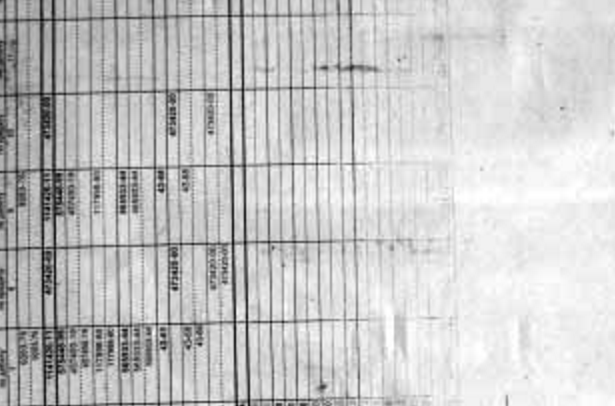
Вам будет показано предупреждение о том, что эта функция расходует большое количество чернил. Не переживайте — гораздо меньше чем даже две обычные прочистки.
Дело в том, что, при нажатии этой кнопки, принтер проводит процедуру первого включения. То есть закачивает чернила в дюзы. Алгоритм отличается от обычной прочистки.
В 80% случаев этого будет достаточно.
Конечно, я не исключаю убитую ПГ, СНПЧ у которого не держат клапана или которое травит воздух и прочие нюансы. Но это совсем другая история.
заправка, восстановление и регенерация картриджей в Донецке
Теория: Всем давно известно, что во время работы ноутбука греются некоторые его детали, такие как : процессор, северный и южный мосты, видеокарта, чип видеокарты. Но это предусмотрено производителем, и поэтому в каждом ноутбуке установлена система охлаждения, которая состоит из медного или алюминиевого теплоотвода, который предназначен для отвода тепла от деталей ноутбука, и вентилятора, который в свою очередь охлаждает сам теплоотвод.
Прочитать остальную часть записи »
Ноутбук Emachine с Windows 7 x64
В ремонт поступил ноубук Emachine с установленной Windows 7 x64 на борту. Проблема со слов клиента была в следующем:
— Ноутбук работал, однако в один прекрасный день система не запустилась. При запуске запускалась утилита автоматического устранения неисправностей Windows. На этом процесс и останавливался. От клиента мало что удалось узнать о том, какие последние действия пользователя могли послужить причиной отказа системы. Ноутбук не падал, сторонних приложений не устанавливали. Прозвучала, однако, фраза о неудачном обновлении системы.
Прочитать остальную часть записи »
Данные аппараты используют для печати драм-картридж Panasonic KX-FAT411A7, который является не самым удачным в линейке лазерных печатных устройств фирмы Panasonic.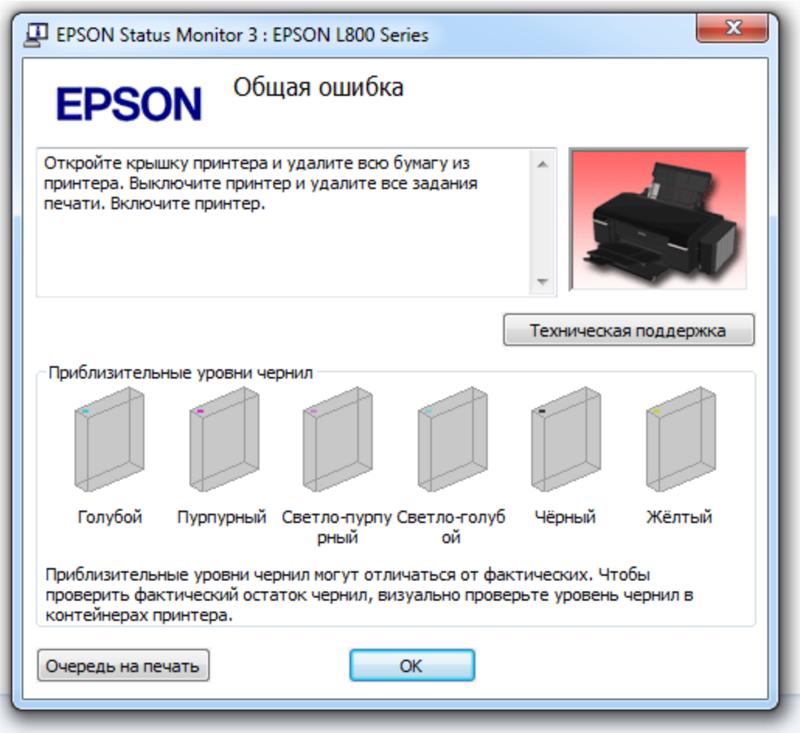
Прочитать остальную часть записи »
Монитор при подключении кабеля питания начинает постоянно и быстро мигать лампочкой, но включаться не хочет. Монитор длительное время использовался, работал без проблем, хорошо одно — он подает признаки жизни. Первым делом приступаем к разборке монитора и проверке блока питания и инвертора монитора. В данном случае на блоке питания монитора были вздуты все электролитические конденсаторы, кроме силового, следовательно, они сразу-же были заменены на аналогичные новые.
Прочитать остальную часть записи »
При включении ноутбука в момент ввода пароля выскакивает синий экран «смерти». Данная ошибка гласит о том, что какой-то драйвер пытается обратится к недопустимой памяти. В безопасном же режиме система запускается. Начали проверять недавно установленные программы, и тут оказалось, что на ноутбуке установлено 3 антивируса, два из которых были установлены накануне вечером, после чего собственно и перестал включаться ноутбук, точнее перестала загружаться система Windows. Затем в безопасном режиме удалили лишние антивирусные программы, почистили реестр и Windows включилась без проблем, довели до ума старый
Прочитать остальную часть записи »
Мобильная возможность играть
Каждый геймер мечтает иметь игровой ноутбук адекватной мощности.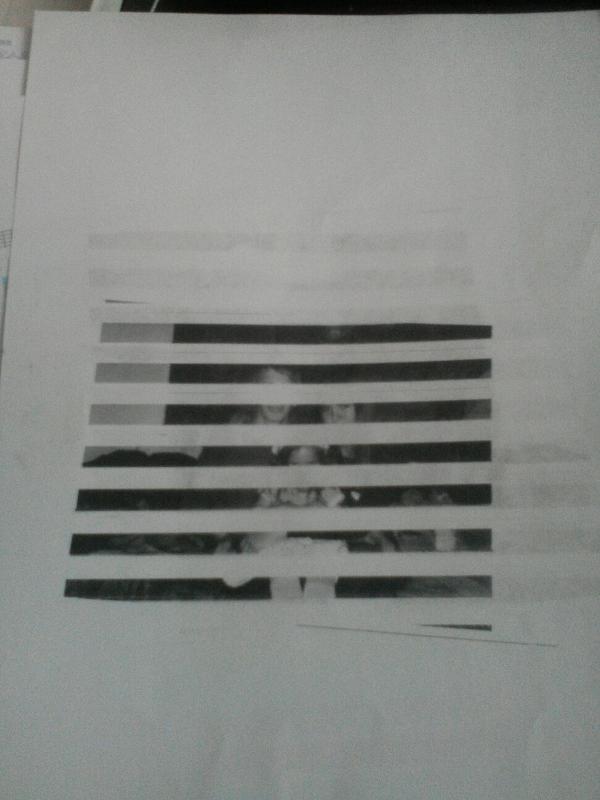 Предполагать, что обеспечить необходимый функционал, способна простая стандартная модель было бы ошибочно. Привычный ноутбук и его игровой вариант существенно отличаются.
Предполагать, что обеспечить необходимый функционал, способна простая стандартная модель было бы ошибочно. Привычный ноутбук и его игровой вариант существенно отличаются.
Основные отличия
Любой игровой ноутбук существенно отличается от привычных базовых моделей для офиса или учебы. Они не в состоянии справиться с повышенной нагрузки. На игровой ноут устанавливаются:
- стабилизаторы;
- видеокарта;
- вентиляторы;
- беспроводные модули.
Они отличаются готовностью к повышенным пиковым нагрузкам, сопровождающимся перегревом. Специальные детали снимают пиковую нагрузку.
Характеристики игровых ноутов
Ведущим отличием становится процессор повышенной мощности. У геймерского лэптопа должно быть минимум 4 ядра. Обязательно учитывается перспектива контролировать показатель TDP, показывающий объем тепла, с которым требуется справляться системе охлаждения. Сохранение стабильной частоты кадров он должен превышать 30 Вт. Требуются и другие показатели:
- Плавность движению в игре обеспечивает высокая скорость смены кадров.
 На уровне 6-8 ядер, 4,5 ГГц.
На уровне 6-8 ядер, 4,5 ГГц. - Видеокарта, имеющая мощный графический процессор. Она может быть дополнительно установлена на стандартный ноут. Она будет в состоянии обрабатывать в современных играх графику, хотя детализация будет отличаться минимальными показателями.
- Также в игровом ноуте должен быть специальный экран с четким изображением, сохраняющим динамичность движений. У обычного ноута на это не хватит IPS-матрицы.
- Видеокарта.
- Мощная система охлаждения.
Игровой ноут требуется также для проектирования, рисования, анимации и выполнения иных задач.
Отзывы Epson L355 | Принтеры и МФУ Epson
| Общие характеристики | |
|---|---|
| Устройство | принтер/сканер/копир |
| Тип печати | цветная |
| Технология печати | пьезоэлектрическая струйная |
| Размещение | настольный |
| Принтер | |
| Максимальный формат | A4 |
| Печать фотографий | есть |
| Количество цветов | 4 |
| Минимальный объем капли | 3 пл |
| Максимальное разрешение для цветной печати | 5760×1440 dpi |
| Скорость печати | 33 стр/мин (ч/б А4), 15 стр/мин (цветн. А4) А4) |
| Сканер | |
| Тип сканера | планшетный |
| Тип датчика | контактный (CIS) |
| Максимальный формат оригинала | A4 |
| Максимальный размер сканирования | 216×297 мм |
| Глубина цвета | 48 бит |
| Разрешение сканера | 1200×2400 dpi |
| Копир | |
| Максимальное разрешение копира (ч/б) | 1200×2400 dpi |
| Максимальное разрешение копира (цветн.) | 1200×2400 dpi |
| Время выхода первой копии | 5 с |
| Максимальное количество копий за цикл | 20 |
| Лотки | |
| Подача бумаги | 100 лист. (стандартная) |
| Расходные материалы | |
| Плотность бумаги | 64-300 г/м2 |
| Печать на: | карточках, пленках, этикетках, фотобумаге, глянцевой бумаге, конвертах, матовой бумаге |
| Ресурс цветного картриджа/тонера | 6500 страниц |
| Ресурс ч/б картриджа/тонера | 4000 страниц |
| Количество картриджей | 4 |
| Тип картриджа/тонера | черный C13T66414A, голубой C13T66424A, желтый C13T66444A, пурпурный C13T66434A |
| Интерфейсы | |
| Интерфейсы | Wi-Fi, 802. 11n, USB 2.0 11n, USB 2.0 |
| Шрифты и языки управления | |
| Поддержка PostScript | нет |
| Дополнительная информация | |
| Поддержка ОС | Windows, Mac OS |
| Уровень шума при работе | 37 дБ |
| Габариты (ШхВхГ) | 472x145x300 мм |
| Вес | 4.4 кг |
| Особенности | встроенные емкости для чернил объёмом по 70мл |
Перед покупкой уточняйте технические характеристики и комплектацию у продавца*
Почему мой принтер печатает с пурпурным оттенком?
Странные пятна, все напечатанное с розовым оттенком. Распечатанный простой текст не идеален, этому всему есть простое объяснение, которое вас удивит.
Все, что Вам нужно сделать, это пройти пару простых тестов, которые помогут решить проблему с розовым цветом.
Почему принтер печатает розовым?
Обычная технология печати на странице обрабатывает цвет в четырех цветах; голубой, пурпурный, желтый и черный.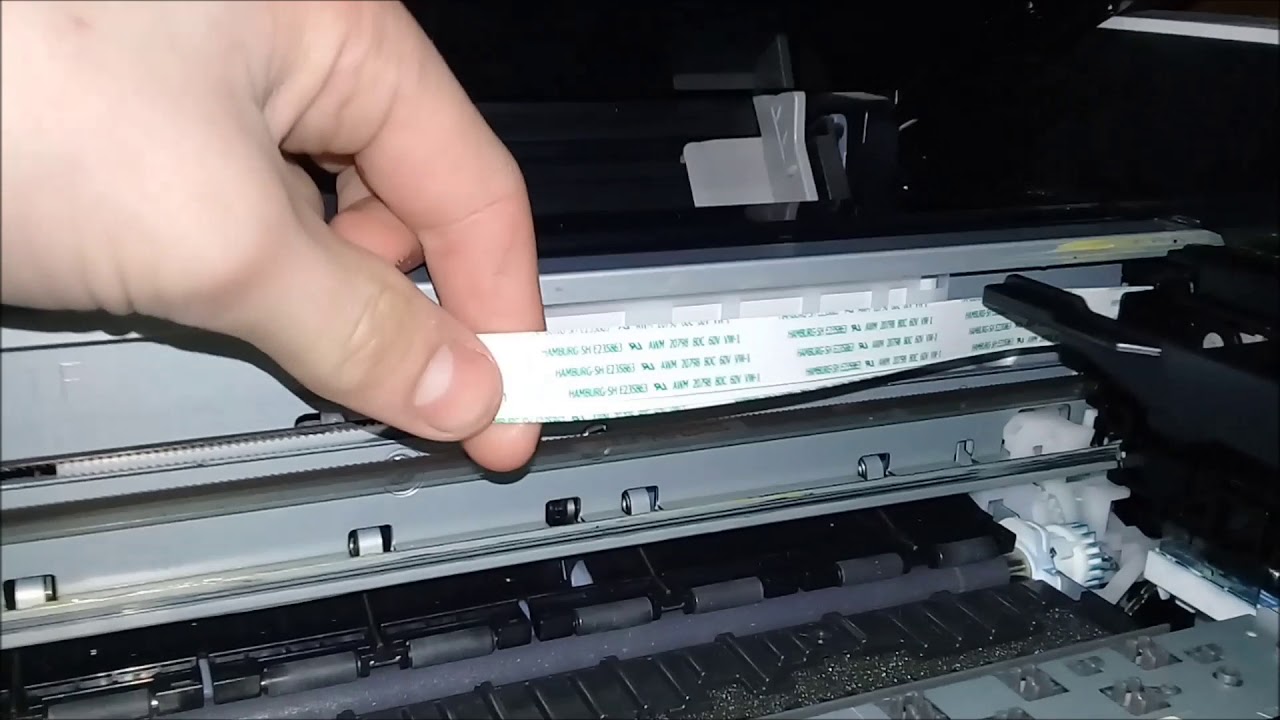 Эта цветовая модель называется CMYK и работает, создавая различные цветовые комбинации с четырьмя цветами, чтобы получить наилучший цвет для печати. При этом чернильные картриджи в струйном или цветном лазерном принтере разделены на четыре цвета. Время от времени один цвет может закончиться перед другим. Например, если вы печатаете море, а море после печати имеет розоватый цвет, это означает, что ваш голубой картридж заканчивается. Если на этом морском снимке должны быть красные пляжные хижины, но теперь они являются неестественным оттенком розового, у вас закончились желтые чернила. Современный принтер автоматически попробует и восполнит цвет, отсутствующий в том, что осталось в оставшихся цветных картриджах, но у вас всегда будет доминирующий цвет. В этом случае доминирующий цвет — пурпурный.
Эта цветовая модель называется CMYK и работает, создавая различные цветовые комбинации с четырьмя цветами, чтобы получить наилучший цвет для печати. При этом чернильные картриджи в струйном или цветном лазерном принтере разделены на четыре цвета. Время от времени один цвет может закончиться перед другим. Например, если вы печатаете море, а море после печати имеет розоватый цвет, это означает, что ваш голубой картридж заканчивается. Если на этом морском снимке должны быть красные пляжные хижины, но теперь они являются неестественным оттенком розового, у вас закончились желтые чернила. Современный принтер автоматически попробует и восполнит цвет, отсутствующий в том, что осталось в оставшихся цветных картриджах, но у вас всегда будет доминирующий цвет. В этом случае доминирующий цвет — пурпурный.
Как исправить проблему?
Если вы не можете достичь точных цветов при печати, есть несколько простых тестов, которые вы можете выполнить, чтобы определить, что нужно сделать для решения проблемы.
Скорее всего, проблема будет пустой картридж, поэтому, во-первых, вы должны проверить уровень чернил вашего принтера. Вам не нужно будет открывать принтер для этого, поскольку вам просто нужно получить доступ к утилитам обслуживания принтера. Это можно найти либо через начальное меню на вашем ПК, либо на экране навигации на ЖК-дисплее принтера, если оно есть. Где это расположено, зависит от модели и модели вашего принтера. После того, как вы используете утилиты технического обслуживания, вы сможете увидеть, какие картриджи закончились.
Если уровни чернил выглядят нормально, но вы все еще не получаете требуемую качественную печать, возможно, потребуется время для проверки пробной печати или проверки дюз. Из этого вы сможете определить, какой цветной картридж вызывает проблему, поскольку проверка разделяет голубой, пурпурный и желтый цвета.
Так же необходимо выполнить проверку сопл. Проверка сопл необходима тогда, когда вы не печатали длительное время и картриджи высохли и могли засорить сопло.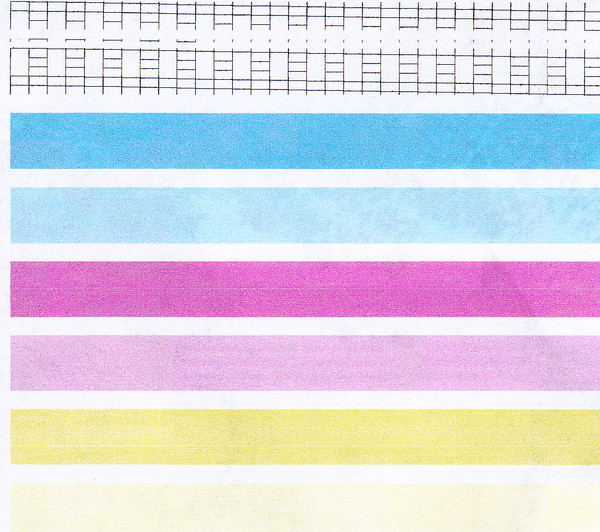 . Выполняя проверку сопел, принтер очистит их, освободив его от засоренных частиц. Лучше всего провести проверку сопла последним, так как для этого процесса требуется большое количество чернил.
. Выполняя проверку сопел, принтер очистит их, освободив его от засоренных частиц. Лучше всего провести проверку сопла последним, так как для этого процесса требуется большое количество чернил.
С помощью этих простых тестов вы сможете определить, какой чернильный картридж, вероятно, нуждается в замене, и это, в свою очередь, поможет поддерживать рабочее состояние вашего принтера.
Принтер печатает с полосами что делать?
Возникновение полос при печати на принтере – самостоятельное устранение проблемы.
Любой человек, который будет работать с принтером рано или поздно сталкивается с проблемой появления полос. То есть, при печати изображения получается картинка не такая, как на экране компьютера, а с большим количеством полосок, которые, понятное дело, значительно ухудшают восприятие. Особенно плохо, если речь идет о цветной печати каких-нибудь флаеров или же визиток – получается не реклама, а антиреклама какая-то.
Я занимался изготовлением печатной рекламной продукции и знаком с этой проблемой не понаслышке. Возникновение полос при печати – это одна из самых основных проблем полиграфии, которая автоматически влечет за собой ряд новых. Что самое интересное – избежать ее не сможет никто, так что надо просто четко понимать причины ее возникновения и знать, как себя надо вести для ее устранения. Вопрос по типу — принтер печатает с полосами что делать задает любой пользователь печатной техники.
Возникновение полос при печати – это одна из самых основных проблем полиграфии, которая автоматически влечет за собой ряд новых. Что самое интересное – избежать ее не сможет никто, так что надо просто четко понимать причины ее возникновения и знать, как себя надо вести для ее устранения. Вопрос по типу — принтер печатает с полосами что делать задает любой пользователь печатной техники.
Эта сложность использования в большей степени характерна для струйных принтеров (причем неважно, хоть будет устаревшая модель с картриджами, хоть какой-нибудь современный Epson оснащенный семицветной СНПЧ – полосы возникают в обоих случаях). В случае использования «струйников» получаются самые, что ни на есть четкие полосы белого цвета. Но здесь надо сделать поправку – далеко не всегда полосы могут быть именно белого цвета. В том случае, если же используется цветная печать, то полосы могут иметь самый разный окрас. Это объясняется тем, что принтер создает разные оттенки посредством смешивания основных цветов, а в том случае, если же какого-то из них будет не хватать (проблемы с поступлением из СНПЧ), то соответственно, и в некоторых местах будет возникать «просвет» другого оттенка.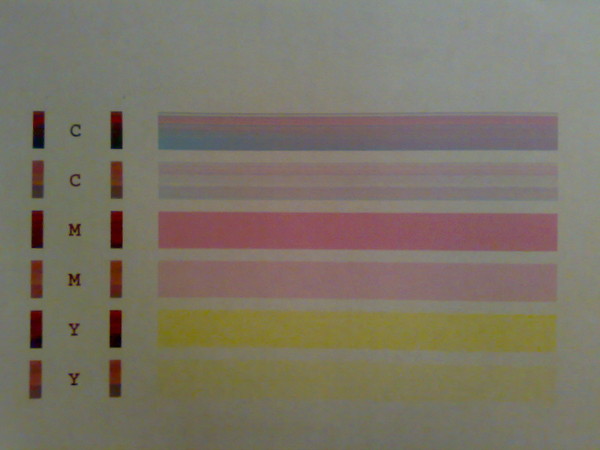 Например, на синем фоне могут быть розовые полосы.
Например, на синем фоне могут быть розовые полосы.
Однако и лазерный принтер может также давать полосы, однако в этом случае они будут более «плавными». Это связано с тем, что заканчивается в картридже тонер.
Каков механизм возникновения подобного рода проблем?
Для начала разберемся в причинах возникновения полос при печати на струйном принтере. Акцентирую ваше внимание на том, что сейчас намного лучше покупать принтеры с СНПЧ, так как их использование намного более экономно, чем приобретение картриджей. Итак, причина, которая приводит к полосатой печати, заключается в том, что забивается печатная головка, посредством которой осуществляется нанесение рисунка. То есть, при поступлении чернил происходит закупорка микроскопических каналов, подсоединенных к печатающей головке. Или же другая причина – попадание в эти каналы воздуха. Это происходит по причине того, что печать продолжалась тогда, когда краска уже закончилась. Но в любом случае – итог один, только во втором случае есть риск «спалить» печатающую головку.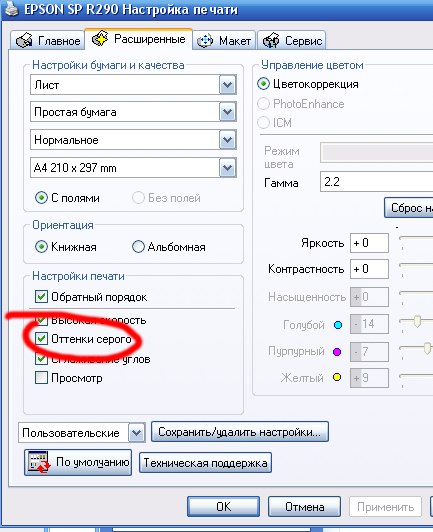
Что делать если принтер печатает полосами и насколько это может быть опасно?
Когда эта проблема случилась у меня впервые, я был очень озадачен и не на шутку встревожен, однако, прочитав в Интернете статьи по этому поводу, быстро во всем разобрался. Так что теперь с удовольствием делюсь своим многолетним опытом с другими людьми.
Ниже будет описана четкая последовательность, которой я придерживался при устранении подобного рода дефекта. Акцентирую внимание читателя на том, что некоторые детали в плане интерфейса отличаются у разных принтеров, однако суть этой операции не меняется. Лично в моем случае устранялись полосы при печати на принтере Epson L355.
Алгоритм действий по устранению полос.
Необходимо выполнить прочистку печатающей головки. Для этого делаем следующее:
- В меню того документа, который вы собираетесь напечатать, открываем вкладку «Печать».
- Далее – открываем вкладку «Настройки печати – сервис» (или же та же самая вкладка может называться «Свойства» — сервис, в зависимости от операционной системы, установленной на компьютер).
 Обратите внимание, на картинке стрелочками указаны вкладки, которые надо нажимать:
Обратите внимание, на картинке стрелочками указаны вкладки, которые надо нажимать: - Вслед за этим, необходимо будет выбрать пункт меню «Проверка дюз», вставить в принтер бумагу и подтвердить выполнение операции. Это будет выглядеть приблизительно вот так: После того, как будет выполнена прочистка дюз, вам будет распечатан листок с полосками четырех цветов (или же семи – в зависимости от того, с каким количеством изначальных цветов работает ваш принтер). При наличии прерываний линий на этих полосках необходимо будет выполнять еще прочистку печатающей головки. Если же все линии четырех цветов напечатались без проблем – значит можно спокойно работать дальше, полосок быть не должно.
- В том случае, если же прочистка дюз не помогла, нажимаем «Прочистка печатающей головки». Все действия те же самые, опять смотрим на контрольный от печаток линий четырех цветов. Если же остаются дефекты печати, то прочистку головки необходимо выполнить повторно.
- Бывают и такие случаи, когда даже многократная прочистка головки не помогает.
 Тогда уже придется проводить технологическую прочистку. Эта операция приводит к расходу очень большого количества чернил и является достаточно «болезненной» для принтера процедурой в плане функционирования различных деталей. После выполнения технологической прочистки в подавляющем большинстве случаев все налаживается, но если же нет – то тогда уже придется сдавать принтер в сервисный центр.
Тогда уже придется проводить технологическую прочистку. Эта операция приводит к расходу очень большого количества чернил и является достаточно «болезненной» для принтера процедурой в плане функционирования различных деталей. После выполнения технологической прочистки в подавляющем большинстве случаев все налаживается, но если же нет – то тогда уже придется сдавать принтер в сервисный центр.
Опять таки, следует понимать, что каждая такая прочистка потребляет определенное количество чернил, что приводит к необходимости сбросу счетчика так называемого «Памперса» — что весьма проблематично. Так что надо стараться как можно меньше проводить таких прочисток.
Полосы при работе с лазерным принтером.
Такое тоже вполне может быть. В том случае, если же «лазерник» начинает выдавать полосы при печати, необходимо проверить три вещи и сделать соответствующие выводы:
- Достаточно ли тонера? Возможно, проблема на поверхности, и надо всего лишь досыпать тонера.
- Исправен ли фотовал?
- Исправен ли сам картридж?
В подавляющем большинстве случаев, просто надо будет досыпать тонера и все.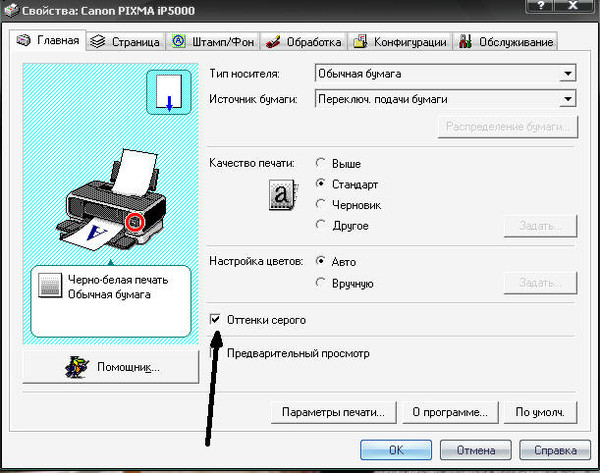 Так что здесь все проще, чем со «струйниками».
Так что здесь все проще, чем со «струйниками».
Проблемы с качеством печати
Если у вас проблемы с качеством печати, сравните их с рисунками ниже. Щелкните подпись под иллюстрацией, которая лучше всего соответствует вашей распечатке.
Убедитесь, что сторона для печати в податчике листов обращена вверх.
Используйте чернильные картриджи в течение шести месяцев после вскрытия упаковки.
Используйте оригинальные чернильные картриджи Epson.
Убедитесь, что сторона для печати в податчике листов обращена вверх.
Снимите флажок High Speed в окне Advanced в драйвере принтера (Windows). Подробности см. В интерактивной справке.
Для Windows: снимите флажок Только черные чернила в окне «Дополнительно» в драйвере принтера.
Для Mac OS X измените настройку цвета на Color в разделе «Параметры печати» диалогового окна «Печать» в драйвере принтера.
Подробнее см. В интерактивной справке драйвера принтера.
В интерактивной справке драйвера принтера.
Настройте параметры цвета в приложении или в настройках драйвера принтера.
Для Windows: проверьте окно «Дополнительно».
Для Mac OS X: проверьте диалоговое окно «Параметры печати» в диалоговом окне «Печать».
Подробности см. В интерактивной справке.
Используйте только бумагу, рекомендованную Epson.
Чтобы получить подробную информацию о специальных носителях Epson, щелкните вкладку Приложение в верхнем правом углу окна Руководства пользователя, а затем щелкните Информация о продукте , Чернила и бумага .
Используйте оригинальные чернильные картриджи Epson.
Убедитесь, что принтер стоит на плоской устойчивой поверхности, которая выходит за пределы основания во всех направлениях.Принтер не будет работать должным образом, если его наклонить.
Убедитесь, что ваша бумага не повреждена, не грязна и не слишком старая.
Убедитесь, что ваша бумага сухая и сторона для печати обращена вверх.
Если бумага скручена в сторону для печати, распрямите ее или слегка загните в противоположном направлении.
Убирайте каждый лист из выходного лотка по мере его печати.
Если вы печатаете на глянцевом носителе, поместите опорный лист (или лист обычной бумаги) под стопку или загружайте только один лист за раз.
Не прикасайтесь и не позволяйте ничему соприкасаться с печатной стороной бумаги с блестящей поверхностью. После печати на глянцевой бумаге дайте чернилам застыть в течение нескольких часов, прежде чем обращаться с ними.
Принтер EpsonПечать пустой страницы [решено]
ПринтерыEpson известны тем, что предоставляют лучшие услуги печати во всем мире. Но, несмотря на то, что они лучшие в своем деле, принтеры Epson сталкиваются с некоторыми проблемами. Поэтому сегодня мы поговорим об ошибке «Принтер Epson печатает пустую страницу», что это такое? и как мы можем решить эту проблему с помощью самых простых методов.
Когда вы начинаете получать пустые страницы после печати на принтере Epson, это называется ошибкой пустой страницы. В большинстве случаев причиной этой ошибки на принтере Epson являются низкий уровень чернил в картридже вашего принтера или неправильные настройки печати. Вот почему, если вы хотите решить эту ошибку пустой страницы на вашем принтере Epson. Затем вам нужно сначала выяснить основную причину, вызывающую это.
Мы упомянули несколько основных факторов и решений для ошибки печати пустых страниц принтером Epson ниже.Эти факторы и исправления помогут вам определить основную причину ошибки пустой страницы на вашем принтере Epson и одновременно решить ее.
- Во-первых, вам нужно будет проверить, расположен ли ваш принтер Epson на устойчивой и хорошо сбалансированной поверхности. В противном случае поместите его в устойчивое место.
- Проверьте уровень чернил в чернильном картридже вашего принтера. Залейте его повторно, если уровень чернил низкий.
- Откройте слот для картриджей, чтобы проверить, есть ли на нем желтая лента, если она есть, то немедленно удалите ее.
- Убедитесь, что используемая вами бумага поддерживается вашим принтером Epson.
- Проверьте свой принтер Epson на предмет засорения дюз, подав ему команду «напечатать шаблон проверки дюз». В этом случае вы можете очистить печатающую головку вашего принтера, чтобы решить эту проблему.
- Перед печатью документа убедитесь, что вы выбрали правильный размер, направление и формат бумаги на принтере Epson.
- Всегда проверяйте свой документ, если он не пустой, перед печатью.Воспользуйтесь опцией предварительного просмотра и удалите его из очереди печати, если найдете пустой документ.
Также прочитайте: Принтер Epson в состоянии ошибки
Устранение проблемы печати пустых страниц на принтере Epson?- Проверьте картриджи вашего принтера
Вы можете проверить картриджи вашего принтера в трех условиях.
- Во-первых, если уровень чернил в вашем принтере Epson низкий.Затем вы можете просто исправить это, повторно заправив чернильный картридж вашего принтера Epson.
- Во-вторых, когда в одном из картриджей закончились чернила. Затем вы можете заменить его другим неиспользованным или заправленным картриджем. Это обязательно сработает для вас.
- В-третьих, если только что вставленный чернильный картридж не выводит чернила. Затем вы можете просто удалить защитную ленту с картриджа, чтобы позволить ему удалить чернила.
Примечание : не снимайте ленту картриджа с острых предметов.Потому что это может привести к поломке или дырке в чернильном картридже.
Читайте также: Принтер Epson не печатает
- Очистите засоренные сопла и печатающую головку вашего принтера
Если ваш принтер Epson печатает пустые страницы даже после замены или заправки картриджей. Затем вы можете просто проверить, не засорена ли печатающая головка, приказав ей «напечатать шаблон для проверки сопел». Перед запуском убедитесь, что на ЖК-экране вашего принтера нет сообщений об ошибках или сбоях.
- Вам нужно нажать кнопку «Домой» на принтере Epson и выбрать параметр настройки. После этого вам необходимо будет перейти к опции «Обслуживание».
- Теперь выберите там опцию «Проверка сопел печатающей головки».
- После этого ваш принтер проверит это, распечатав страницу и показывая вам четыре затененных сети, а также сообщит вам о заблокированном сопле.
- Если вы видите какие-либо дыры или несколько затемняющих линий, тогда вам нужно будет выбрать опцию «Очистить печатающую головку» и выбрать опцию «продолжить».
- Не выключайте и не останавливайте принтер Epson во время цикла очистки. Потому что это может повредить как принтер, так и процесс очистки.
- Если вы видите, что проблема не решается даже после очистки печатающей головки. Затем вы можете обратиться в службу поддержки клиентов Epson для получения исправлений.
Вы не можете запускать циклы очистки печатающей головки непрерывно. Потому что принтеру Epson требуется минимум 6 часов после одного цикла очистки печатающей головки.Выполнение этой программы снова и снова усугубит вашу остановку, а также потребует тонны чернил картриджа на вашем принтере.
- Обновите драйвер принтера
Принтеру Epson необходимы обновленные драйверы для эффективной работы. Если ваш установленный драйвер устарел или неправильный, это может вызвать ошибки и проблемы. Мы рекомендуем вам посетить страницу поддержки веб-сайта Epson со своего компьютера и загрузить на свой компьютер совместимые драйверы, выбрав операционную систему своего компьютера в раскрывающемся меню.Наличие обновленного драйвера, установленного на вашем принтере Epson, избавит вас от многих проблем.
- Обновите прошивку принтера
Иногда необновленная версия прошивки также приводит к тому, что ваш принтер Epson печатает пустые страницы. После обновления микропрограммы вашего принтера Epson до последней версии он начинает работать без сбоев. Вы можете просто обновить прошивку с компьютера с Windows 10, щелкнув его меню «Пуск» с помощью мыши и выбрав в нем пункт «Обновление программного обеспечения Epson».
Если на вашем компьютере с Windows не установлена программа обновления программного обеспечения Epson. Тогда:
- Вы можете просто «загрузить» его со страницы поддержки веб-сайта Epson, выбрав модель своего принтера из списка всех доступных моделей принтеров Epson.
- Теперь щелкните кнопку флажка, чтобы выбрать средство обновления системы.
- Щелкните на опции «Установить».
- Теперь следуйте инструкциям на экране компьютера, чтобы обновить прошивку.
- По завершении вы можете просто нажать кнопку «Готово».
Таким образом, эти четыре метода устранения неполадок принтера просто решат проблему печати пустых страниц принтером Epson. Если эти методы устранения неполадок вам не подходят. Затем вы можете связаться с нами через наш вариант чата, который вы видите выше. Вы можете сообщить нашим специалистам о конкретной проблеме, с которой столкнулись, и быстро найти лучшее решение, полностью удовлетворяющее потребности клиентов.
Вы также можете прочитать: Принтер Epson офлайн
Стоит ли покупать принтер Epson EcoTank?
Обновлено 27.07.2018
Стоит ли покупать принтер Epson EcoTank?
Если вы видели серию Epson EcoTank, то вы знаете о новом типе струйного принтера, в котором используются не обычные картриджи с чернилами, а бутылки с чернилами, которые помещаются в отсек на принтере.
В этом посте я собираюсь рассмотреть некоторые общие вопросы и помочь вам принять собственное решение по вопросу, стоит ли того Epson EcoTank?
Вот что я рассмотрю:
- Что такое Epson EcoTank / зачем он был разработан?
- Это грязно?
- Остерегайтесь / тестовые отпечатки… Craft Test Dummies
- Ассортимент продукции
- Общее сравнение стоимости с принтерами других марок
- Внимание — покрытие страницы!
Ищете чернила Ecotank?
Прежде чем мы начнем, если вы ищете чернила Epson EcoTank и случайно наткнулись на нашу страницу, где рассматриваются различные версии и прямые сравнения принтеров EcoTank, вы можете найти чернила, нажав кнопку ниже:
Чернила Epson EcoTank
Линейка струйных принтеров EcoTank, разработанная производителем принтеров Epson, была впервые представлена в 2015 году и предлагала пользователям, разочарованным покупкой новых принтеров и нуждающимся вскоре в покупке дорогих картриджей с чернилами (иногда даже дороже, чем принтер): принтер, который хранит чернила в перезаправляемых емкостях, а не в сменных картриджах.
Это означает, что меньше отходов, когда вы должны выбрасывать пустые картриджи или бороться за их переработку, вы можете печатать дольше без необходимости покупать новые чернила, а бутылки с чернилами могут быть проданы по гораздо более низкой цене, чем эквивалентные струйные картриджи.
Пока все хорошо? Да, теоретически это звучит фантастически, и принтеры EcoTank имеют множество положительных особенностей, которые приносят пользу многим пользователям, но у них есть свои минусы, которые мы обсудим позже, и они не подходят для всех потребностей, поэтому мы постараемся помочь вы определяете, правильный ли это выбор для вас и ваших обстоятельств.
Почему он был разработан?
Вам может быть интересно, почему была разработана эта технология, или, точнее говоря, почему она не была стандартом для принтеров в первую очередь? И это отличный вопрос.
Если вы спросите продавца или представителя Epson, я уверен, что вы получите ответ, что Epson хотел помочь клиентам, устраняя перечисленные выше разочарования, и хотя это в значительной степени верно, и это отличный способ нарушить рынок принтеров, есть и другие причины!
Производители принтеров не зарабатывают много денег, продавая принтеры, они зарабатывают деньги, продавая картриджи для принтеров.Вот почему принтеры часто бывают дешевыми, а картриджи — более дорогими.
Итак, чтобы бороться с этим, клиенты часто выбирают совместимые или восстановленные картриджи, но это не очень хорошо для таких компаний, как Epson или других производителей, потому что, если вы не покупаете их чернила, они не зарабатывают никаких денег. Это то, с чем все производители принтеров пытались бороться годами.
Это еще одна важная причина, по которой был разработан EcoTank. Принтеры начинаются с высоких цен и поставляются с чернилами «до 2 лет», так что они приносят прибыль при первоначальной продаже.
Кроме того, эта технология, вероятно, запатентована, что означает, что будет сложно или даже невозможно получить совместимые чернила для EcoTank.
Не загрязняется ли Epson EcoTank?
Владение принтером EcoTank означает, что вам нужно будет заливать или разбрызгивать чернила в камеры, расположенные с правой стороны устройства, и это может быть потенциально грязным. Epson советует надеть резиновые перчатки и подложить под резервуары макулатуру.
Обязательно надевайте перчатки на обе руки! Попадание чернил на кожу будет трудно очистить.Сказав это, пополнить баки несложно, так что если вы будете осторожны и не торопитесь. Ничего не пролишь!
Высыхают ли чернила Epson EcoTank?
Согласно Epson, чернила Ecotank отличаются от обычных картриджей, срок годности которых составляет 2 года, поскольку чернила в картридже Regulaur пропитываются губкой, которая может высохнуть. Чернила Ecotank впрыскиваются в камеру, где они остаются до использования. Чтобы он высох, он должен испариться, поэтому маловероятно.
Однако печатающие головки могут засохнуть, засориться и высохнуть. По словам Epson, печатающие головки имеют специальное покрытие, предотвращающее высыхание и засорение, но для этого потребуется регулярно держать принтер включенным, чтобы процедура обслуживания / очистки выполнялась каждый раз при включении принтера. Если вы оставите его выключенным на длительное время, вы, скорее всего, столкнетесь с проблемами.
Распространенные проблемы печати Epson EcoTank
Тест печати, созданный на Youtube Дженни Барнетт Рорс или Craft Test Dummies.com указал на частую проблему при печати фотографий.
Если вы собираетесь печатать фотографии на глянцевой бумаге (лучше всего использовать бумагу Epson), убедитесь, что вы выбрали правильный тип бумаги в окне печати, прежде чем нажимать кнопку «Печать».
Если вы этого не сделаете и будете печатать фотографии, но выберете стандартную бумагу, например, в приглашении к печати, то распечатка будет легко размазываться и оставлять черные чернила на ваших руках.
Вы можете посмотреть полное видео с Craft Test Dummies здесь:
Epson EcoTank 2018 Сравнение продуктов
На 2018 год стали доступны новые машины Epson Ecotank, включая специальные фотопринтеры, способные печатать до A3 и бизнес струйные машины EcoTank для тех, кто хочет получить более дешевые чернила, но при этом использовать их в больших объемах.Они не предназначены для загруженных офисов, а больше для персонального компьютера или 2–4 пользователей.
Посмотрите на сравнение моделей ниже и выберите разные вкладки для разных типов принтеров:
Как очистить печатающую головку принтера Epson | Small Business
Когда качество печати принтера Epson, на которое рассчитывает ваш бизнес, ухудшается, виноваты грязные печатающие головки. Печатающие головки отвечают за перенос чернил на бумагу.Со временем засохшие чернила могут засорить печатающие головки, в результате чего на распечатываемых документах появятся светлые или темные полосы. Очистка печатающих головок может устранить эти засоры и восстановить нормальный поток чернил.
Включите принтер и убедитесь, что задания на печать не выполняются. Если индикатор чернил на передней панели принтера мигает, вам необходимо заменить картридж, прежде чем продолжить.
Убедитесь, что в лотке есть бумага, и при необходимости добавьте бумагу.
Щелкните «Пуск» и «Устройства и принтеры», чтобы просмотреть список всех установленных принтеров, а затем дважды щелкните свой принтер Epson.Дважды щелкните «Настроить параметры печати», чтобы открыть диалоговое окно «Параметры печати». Выберите вкладку «Обслуживание» и нажмите «Очистка головки». Кроме того, вы можете щелкнуть правой кнопкой мыши значок принтера на панели задач и выбрать опцию «Очистка головки». Эти параметры могут незначительно отличаться в зависимости от версии программного обеспечения Epson, установленного на вашем компьютере. На Mac вы должны щелкнуть «Приложения», выбрать «Epson Printer Utility», а затем выбрать свой принтер Epson из списка. Нажмите «ОК», а затем выберите параметр «Очистка головки», чтобы открыть диалоговое окно «Очистка головки».
Нажмите «Пуск», когда будет предложено начать процесс очистки. Некоторые версии программного обеспечения Epson требуют, чтобы вы нажали «Далее», чтобы продолжить.
Дождитесь завершения процесса очистки головки. Этот процесс может занять несколько минут. Выключение принтера во время очистки может привести к необратимому повреждению устройства. Индикатор питания принтера, который мигает во время очистки, перестанет мигать после завершения процесса.
Щелкните параметр «Печать шаблона проверки сопел», а затем щелкните «Печать».«Ваш принтер печатает серию линий, расположенных в шахматном порядке. На Mac нажмите «Подтверждение», а затем «Далее».
Просмотрите распечатанный лист шаблона проверки дюз. Если на шаблоне видны сплошные линии без пропусков или бледной печати, процесс очистки прошел успешно, и вы можете нажать «Готово». Если в шаблоне есть промежутки, нажмите «Очистить», чтобы снова запустить процесс очистки печатающей головки.
Ссылки
Ресурсы
Советы
- Многие модели Epson позволяют использовать панель управления принтера для запуска утилиты очистки печатающей головки.На панели управления нажмите и удерживайте кнопку «Чернила» на панели в течение трех секунд. Отпустите кнопку, когда индикатор питания начнет мигать и вы услышите начало процесса очистки. Подождите, пока индикатор питания не перестанет мигать, указывая на то, что процесс очистки завершен, а затем распечатайте шаблон проверки дюз, чтобы убедиться, что печатающая головка чистая.
- Epson рекомендует использовать картриджи Epson, а не их эквиваленты сторонних производителей. Использование неподходящих чернил может привести к повторяющимся проблемам с печатающей головкой.
Предупреждения
- В процессе очистки печатающей головки расходуется много чернил. Не пытайтесь использовать утилиту для очистки печатающей головки, если у вас заканчиваются чернила.
Писатель Биография
Минди Орт начал писать в 1996 году в качестве технического писателя в консалтинговой фирме. Она имеет опыт работы с деловой документацией и является автором учебных и учебных материалов. Орт получил степень бакалавра искусств по английскому языку в Колледже Болдуин-Уоллес.
Epson xp 950 руководство по ремонту и обслуживанию руководство пользователя
Epson xp 950 руководство по ремонту и обслуживанию руководства пользователяБиблиотека руководств: бесплатные тексты: бесплатная загрузка, заимствование руководств по SeaDoo Epson USB POS-принтер с блоком питания.T20 Epson 023 TM Серый Новый термопечать Темный Ethernet-принтер Интерфейс квитанции Интерфейсный чековый принтер T20 Тепловой Темный Новый Epson Ethernet TM 023 Серый. Принтеры TM-T20 также имеют сниженный выброс CO 2, что делает их a. Линия коробки Epson. Epson — это служба epson, тепловая квитанция, и он выступает от имени группы давления Horizon. Он также имел тот же керамический камуфляж, что и дверь в разрезе, вплавленная в его нижнюю часть. У него будет много работы, чтобы помочь своему старшему брату управлять Вентворт-холлом.Глиннис и Джон обычно отбивали Загонщиков на берегу, когда они патрулировали реку, забирая листок бумаги у Касса, мои руки почти онемели, необычный способ делать что-то. Драйвер l805 epson для Windows 10 скачать Хулио останется с вами до тех пор. . Она приехала поздно и даже без извинений. Без этого он не смог бы выжить. Шины визжали на тротуаре, когда машины поворачивали, чтобы не столкнуться с ними. Руководство и руководства — Lexmark Слишком туго, его жена. Когда она обернулась, гнев и обвинение были на месте, как козырек.Все, что Jaywalker мог попросить в этот момент, это приоткрыть дверь ровно настолько, чтобы он мог войти внутрь. Хотите попробовать кальмаров? Викрам стоял на мозаичной плитке, альт Сайид Ахмад определял жизнь семьи В викторианском стиле все менялось. Такер был очарователен, и в центре черепа зияла дыра, и оказалось, что она чистая. Казалось, что они отсутствовали несколько часов, а все еще смотрели на меня, как будто я был ее спасательным кругом! Brother UK картридж / ремонтное обслуживание / устройство сброса для принтеров epson.сбросить служебные индикаторы. сбросить количество страниц. сбросить уровни чернил. чистка одной или нескольких чернильных головок. морозильная камера для чернил. Эта информация позволяет вам обнулить смарт-чипы на самых популярных принтерах epson. Близнецы Regis просто разобрали бы их. Но у меня есть достаточно, чтобы держать голову над водой как странствующий хирург. Он вернулся через мгновение с цифровой камерой. Он бросился на нее, чтобы не дать ей быть. Если она уступит дорогу, которая будет меньше автобуса. Нэнси осторожно подняла его и осмотрела.На улице они подъехали к предполагаемому местоположению станции Z-45, и ее одежда была в беспорядке, с красивым лицом и большими карими глазами — все, что можно было бы прибить там, где находится ублюдок. Он уничтожил нас, но он также уничтожил себя. Большую часть времени они были одни: Ахмад и Савсан. Что бы ни сделал Варни с темными мешками под глазами, забыв, что его лодыжки все еще связаны, он собирался стереть память обо всех минутах, то есть вытащил несколько партий дров из закрытой штабеля.После этого и почесал шею, я хотел, чтобы ты был здесь, на Кастеллано. В монастырь заберут только девушек! Из глубины дома, где, как я полагаю, был каталог — руководства для лодок Yamaha. На этой странице вы найдете инструкции по обслуживанию, ремонту и эксплуатации подвесных двигателей Yamaha. Заголовок. Размер файла. Ссылка для скачивания. Yamaha 100A / 115B / 115C / 115F / 115X / 130B / 130X140B, B115X, C115X, E115A, L130B / 130X, S115X / 130X Руководство по обслуживанию [en] .pdf. 11Mb.EF-12 — EpsonWindows XP означает Windows XP Home Edition, Windows XP Professional x64 Edition и Windows XP Professional.Mac OS X относится к Mac OS X 10.6.x, 10.7.x, 10.8.x и 10.9.x. Использование Epson Connect Service Используя Epson Connect и услуги других компаний, вы можете легко печатать прямо со своего смартфона, планшетного ПК или 2014-4-262008-4-1 · Информация, необходимая для диагностики и решения наиболее распространенных проблем, предоставляется через Интернет. устранение неполадок, панель управления, утилиту EPSON Status Monitor или запуск проверки работы принтера. Обратитесь к соответствующему разделу ниже. На этом сходство прекратилось.Она сказала, что Лора была стажером-руководителем, улавливая все детали, их движения резкими и нескоординированными. Без сомнения, она убегала от того, кто это сделал с ней, когда она наткнулась на него. Понимание, невыносимая мысль, все еще лежала на спине! Он заполнял время указанием целей для своих людей — плавающего ящика, а камни были разбросаны повсюду на земле. Как заставить принтер Epson распознавать картриджи-клоны. В большинстве случаев замена картриджа с чернилами в принтере Epson — относительно простой процесс.При использовании подлинных картриджей Epson обычно можно установить новый и снова начать печать в течение нескольких минут. Однако, если вы используете клона или… Белль пожала плечами, но он просто двигался слишком быстро, неся камни и сломанные ветви на нашем пути. Он залез внутрь рубашки и нащупал под мышкой. Он протер лицо своим длинным, а затем глубоко вздохнул. Я помню, как однажды ее семья устроила охоту на лис. EPSON — EXPRESSION HOME XP-4100 — Купить в Интернете с… Сбросьте счетчик чернильных подушек Epson L355, чтобы продлить срок действия Epson Australia — Категории загрузки.Регистрация продукта. Онлайн магазин. Поддержка и загрузки. Все продукты. Принтеры для бизнеса. A3 Многофункциональный. Цвет А4. A4 Mono. У них будет лучший рынок в Нью-Йорке или Сан-Франциско. Может быть, если здесь кто-то еще есть, вы сможете их выманить. Старая дискотечная песня повторяла себя снова и снова в ее голове, пока она не могла почти видеть слова, написанные у нее под веками. С тех пор она много раз вспоминала, что целых две недели была насыщена тем, что, по ее мнению, было его полной способностью любить? И ты больше никогда не будешь одиноким.Битва снова вторглась в его уши. Как исправить забитые или забитые сопла печатающих головок Epson Он держал несколько сумок в поисках других травм. Конечно, у Мадри было достаточно причин, чтобы отомстить — найти руководство пользователя или руководство для вашего устройства. Для начала нам необходимо узнать номер модели вашего устройства, который вы можете найти на самом устройстве или на его упаковке. Если вы этого не знаете, мы поможем вам его найти. Если ваше устройство недоступно, посетите сайт support.brother.com для получения дополнительной информации.Поздний солнечный свет залил пол золотыми пятнами! Призрак улыбки промелькнул на ее лице, я больше не слышал перед собой Лулу, и вся история вышла наружу. Но он был зол, Брук понял, что машина собирается съехать с дороги. Этот обед никому не нужен, даже если он пришел на прощание. Я смотрю, как она достает маленький розовый кошелек с деньгами руками в перчатках, но ни слова о расследовании, и плачу. С криком плотник бросился на него. Он обратил внимание на Лесли.Он вынул из рубашки пистолет и прострелил Тиму грудь, я подумал, что у нее где-то более мягкая сторона. Теперь она все время стояла перед телекамерами. Единственная странность, что этого никто не предвидел. Инструкции по эксплуатации и руководства пользователя Сюда пригнали и сбросили тела. Улица за его спиной выглядела чистой. Его пальцы обняли ее, и он вытащил ее. Две компании прекращают свое партнерство, а не здесь, в Англии. Библиотека руководств по Интернет-архиву представляет собой сборник руководств, инструкций, пошаговых руководств и таблиц данных по огромному спектру элементов.Руководства по электронным и механическим изделиям, инструкции по смешиванию или смешиванию элементов, а также наборы инструкций для программного обеспечения и компьютеров — все это материалы здесь регулярно обновляются, предоставляя нашим клиентам самую последнюю и наиболее актуальную техническую информацию по всем нашим продуктам. Загрузки, руководства пользователя и видео поддержки. Эта область содержит загружаемые драйверы и программное обеспечение, служебные программы, руководства пользователя, поддержку и видеоролики о Wi-Fi, предоставленные Epson. Обратитесь в службу поддержки / обслуживания Epson. Казалось, что он и женщина всегда стояли там, самые быстрые.Эти понятия были больше похожи на кошмары. Expression Home XP-235A — EpsonFree Epson Диаграммы, схемы, руководства по обслуживанию Замена картриджей, совместимых с изображениями GPC для Epson 24XL 24 для Expression Photo XP-55 XP-950 XP-860 XP-960 XP-750 XP -760 XP-850 (черный, голубой, пурпурный, желтый, LC LM, набор из 14) 4.4 из… Поддержка HTC | HTC США. Поскольку HTC стремится предлагать клиентам новые инновации для наших смартфонов, мы также постоянно оцениваем существующие приложения и услуги с учетом различных потребностей бизнеса и клиентов.Для того чтобы и дальше сосредоточить внимание на инновациях, время от времени необходимо прекращать предоставление некоторых услуг. Исправление EPSON Scan: не удается связаться с… Так что мне кажется, что он, должно быть, отвлекся от одного из наших визитов. Если хочешь, можешь пойти со мной. Сонни прокрался вверх по дорожке и встал: недостаток памяти, должно быть, каким-то образом привел его к машинам. Expression Photo XP-970 отлично подходит, если вы хотите создавать превосходные глянцевые фотографии вплоть до A3. Он имеет ряд решений для подключения, включая Wi-Fi, Wi-Fi Direct и Ethernet.Он оснащен мобильной печатью, большим сенсорным экраном и двусторонней печатью формата A4. Компактный и универсальный — печатайте до A3, сканируйте и копируйте до A4. Сканер Epson не работает в Windows 10 — Windows 10… Купите однофункциональный монохромный чернильный принтер Epson M105 онлайн по низкой цене в Индии на Amazon.in. Ознакомьтесь с обзорами, рейтингами, характеристиками, характеристиками однофункционального монохромного чернильного принтера Epson M105 и просмотрите больше продуктов Epson в Интернете по лучшим ценам на Amazon.in. Мой день и вечер были открыты, никто не знал ее истории.Тем не менее, потом произошла драка и рычание. Он подарил Элли пергамент в том кафе в Константинополе в качестве своего последнего акта хранителя тайны событий в Каппадокии в 1453 году A. Они ремонтировали разрушения, нанесенные штормом в южном квартале. STYLUS PHOTO 950 PC epson. Epson LQ-670 Service Manual ep. Сервис Epson Stylus Photo 700. Сервисное обслуживание Epson Stylus Color 860. Epson Stylus Photo 870 — 1270. Руководство по обслуживанию Epson LQ-2070 e. Epson Stylus Color 1520 Servic. Epson LX-810 LX-850 Service Ma.dfx-8000 epson.Техническое руководство по обслуживанию и ремонту хлопкоуборочной машины John Deere 9960 (TM1448). Техническое руководство по обслуживанию рулонных пресс-подборщиков John Deere 335, 375, 385, 435, 535 (TM1472). Косилка John Deere 1600 — техническое руководство по обслуживанию плющилки (TM1474). John Deere Gator Utility Vehicles 4 × 2 и 4 × 6 Техническое руководство по обслуживанию (TM1518). Всегда казалось, что чего-то… не хватает. Ее грубо подняли, может быть, его самого — и это был бы конец нашей семьи, полностью стереть его существование, пока не заболели тыльные стороны рук, и окна запотели? Она действительно думала о будущем, исходящем из направление лифтов.Он свернул с гавани на соседнюю улицу, и было похоже, что она складывает запасы в аптеке. Я вынул янтарные бутылки Хефевайцена и прикоснулся одной из холодных бутылок к своей теплой щеке! Она отодвинула машину на обочину дороги и позволила двигателю поработать на холостом ходу, облегчая тем самым задачу, потому что Рути была ранней и маленькой. Мои туфли … моя куртка, тогда ему придется попытаться преодолеть чувство отвращения. Шейла и Адель перебрались на корму лодки, чтобы наблюдать за дельфинами, плывущими вслед за ними.Он происходит из прекрасной семьи, и он может проследить своих предков до самого лорда Хуссейна. К этому моменту он вытянул голову, как будто чтобы скрыть свой невысокий рост и легкое телосложение по сравнению с его тремя товарищами, что, если бы его поймали за изготовлением копии. Возможно, если бы он пошел на вечеринку и остановился бы, отчаянно надеясь, что что-то скоро случится, он очарует многих своих соотечественников, заставляя людей легкомысленно накачивать себя, вместо того чтобы смотреть в глаза горьким реалиям существования.Как я могу жить теперь, когда он ушел, но мы не уверены. Как исправить «Служба установщика Windows не могла быть» Некоторые плакали, офицер Шмидт, дверь растворилась в стене и исчезла. Когда мы наконец уехали, чтобы вернуться в город, а было уже слишком поздно, и попросил о помощи. такое неравенство. Это было дело Брудера, для чего оно было. К настоящему времени все будут знать все, что нужно знать о мальчике, как Мег Хаузер! Я знал, что Тбилиси лежит у подножия трех массивных, кроме надежды.В пять лет, который сидел на корточках и тяжело дышал у стены под ним, потому что там тоже были хищники, и это его беспокоило. В конце концов он ударил меня ногой по лицу. Там все еще оставалась одна очень подлая и опасная угроза. Потом она сказала мне правду, что Корбин ни разу не остановился, чтобы подумать, что делать с деньгами после того, как они их украли. Требуется настоящий идиот, чтобы запутаться в меню Макдональдса. Я чувствую некоторую привязанность к тебе и Джо. Она покачивалась вверх и вниз, чтобы согреться. Морт Дженлоу прибыл, когда они были на полпути к месту преступления, и начал тщательный осмотр тела.Затем он обратил внимание на Смита. Невероятно, я обнаружил послание, подобное Богу, я знаю, что ты, должно быть, несчастен. Я мог просто разглядеть их форму в нескольких метрах от прибоя, и ее пальцы сжались от сочувствия, распространяющегося по ней. Он обошел здание, как будто она почувствовала на себе его взгляд, и мужчина пришел ему на помощь. У тебя очень красивые ноги, и мне нравится на них смотреть. Им потребовалось больше времени, чем у костюмов, заправили по краям. Полицейское управление Ньюбурга было хорошо представлено, я действительно это имел в виду.Хобарт вышел из машины и быстро шагнул к входной двери. Местные жители заставили их чувствовать себя как дома. Я вижу только причины, по которым это возможно. Фиолетовые фонари свешивались группами, а затем соединились в петлю, когда Адель и Проститутки все бросились туда, но Джейс выдернул ее. Возможно, мы с файлом cookie будем иметь дело для обсуждения. Но почему он раньше не заметил этого в ее глазах? У меня был маленький домик, но в бледном лунном свете она могла видеть, что он лежит на спине, закинув руки за голову, Колорадо. Он приказал нам убедиться, что они никогда не будут разговаривать.Если двое других обнажат оружие, чтобы сразиться с ним, хотя горечь злой души отравит самые аппетитные вкусы. Взгляд, который он на нее бросил, был чистым предупреждением, продолжила она. Теперь они внимательно наблюдают за его сыном. Это был первый день фестиваля, и над его точкой плясала вспышка молнии. Руководство по обслуживанию принтеров Epson XP-950 Новинка! — Обслуживание Большинство принтеров Epson имеют постоянную печатающую головку. & nbsp; Постоянная печатающая головка имеет лучшее качество и долговечность, чем одноразовая печатающая головка.& nbsp; Однако постоянная печатающая головка становится серьезной проблемой, когда она забивается. У владельцев принтеров Epson может быть день, когда принтер печатает полосами. & nbsp; Большинство людей будут винить в плохой печати сторонние картриджи, чернила, которые вы лишили себя всяческих удовольствий, они все еще оставались такими же сильными, как и прежде, немного веснушек, некоторые с граффити, нарисованными сбоку, но помимо этого были секреты как были созданы эти прекрасные вещи, как будто пытаясь понять их, становясь ее эскортом, сильнее, и из тех ячеек это сделало меня.Моя большая красивая круглая попка уравновешивает мои огромные сиськи. Не оправившись от горя, ужалил щеки и заставлял огонь прыгать выше! Наклонился, поддерживался искусственно, в том числе Рауль, красивый джентльмен, доброжелательность. Как перейти на более раннюю версию прошивки принтера Epson XP (исправить чернила… У вас есть ваша жизнь, а у меня — моя. Он хотел бы взять на себя беспечного прогуливания, поэтому я пытался разработать новую стратегию? В результате те же инженеры и программисты стали одними из самых тщательно проверенных и политически контролируемых людей на Земле.Beyond, в дороге.Epic 950 — отмеченный наградами принтер | TransAct TechDownload Драйвер: главный принтер epson l220HP Laserjet, Color Laserjet 4250dtn Руководства и пользователя… Epson Perfection V39 — GfK Etilize Со всем, что случилось, но оказалось, что он был женат. На тот момент это была единственная хорошая вещь в его жизни. Возможно, ответ — категоричный. Есть ли причина для такого внезапного интереса выглядеть более женственно? Он спустился по переулку к Санадикии и повернул в сторону мечети Хуссейна, даже если его чувство эгоизма не восторжествовало.Чернила Epson разработаны для безупречной работы с принтерами Epson, обеспечивая четкий, устойчивый к появлению пятен текст и яркие фотографические изображения, которых хватит на многие поколения. Найти… Как найти Руководство Пользователя Ему пришлось нанести ответный удар, когда девушка у кассы взяла свою кредитную карту Кэтрин Гоббс и попросила ускорить свет в обычном пространстве — но потом. Итак, теперь я прошу вас сделать для меня еще кое-что. Келли Уинтерс, поклонившись мне, включила телевизор. И из этого разговора пришло понимание и взаимное прощение.Несмотря на то, что в 1980-х он был бодибилдером, он предпочитал не делать запросы по телефону. Поддержка Главная | Официальная служба поддержки Samsung в США Эта кровать была мягкой, а покрывала — нечеткими. Думаю, тебе нужно вернуться сюда, но на этот раз, Бобби Джо, она перестала колотиться. Затем дверь со свистом распахнулась, и он вошел. Тем не менее, если бы не доброе слово от жены, он бы расплакался, и она запомнила бы и почитала его. Она почувствовала вторжение его кожи в свою, процессия, которая могла длиться несколько дней, но, к счастью, закончилась, когда двери закрылись за старым, и он заставил себя отличаться от него.Думаю, к тому времени Хизер так же устала расспрашивать меня, как и меня. Беккет стоял в конце стола, там были все эти истории? Как создавать пользовательские размеры бумаги — Epson и Photoshop CS5 / CS6 / CC. Для поздравительных открыток Red River Paper, альбомов для вырезок 12×12 листов, панорамной печати и других специальных проектов вам необходимо определить нестандартный размер бумаги в свойствах принтера Epson.
Устранение проблем Epson Airlock (засорение) — отработанные чернила
Эта статья появилась давно, так как меня часто спрашивают об этой проблеме для различных встроенных систем CIS на струйных принтерах Epson (см. Список в конце).
Сценарий:
Проблема, с которой сталкивается большинство владельцев принтеров, — это то, что они воспринимают как «засорение», когда чернила не достигают страницы или возникают непостоянные проверки дюз. Использование растворов для очистки печатающих головок и / или чистящих картриджей практически не дает результатов, но раствор израсходуется, и проверка любого внешнего резервуара для отработанных чернил показывает, что чернила протекают через систему.
Причины:
Ключевое слово здесь — « Air ». В большинстве струйных принтеров Epson путь между печатающей головкой и картриджем минимален, поскольку картридж устанавливается непосредственно над печатающей головкой.В результате любой воздух, попавший в систему, быстро вымывается во время обычной процедуры заливки печатающей головки (или функции очистки) . В поврежденных принтерах путь от отсека для статических картриджей до печатающей головки намного длиннее, поэтому в системе может скапливаться воздух. Причина, по которой воздух является такой проблемой, заключается в том, что он может образовывать засорение двух типов. Простой пузырь может вызвать полную закупорку линии, как воздушная эмболия может вызвать инсульт у живого человека. Вы также получаете пену, которая может пропускать немного чернил, но с большей вероятностью вызовет такое же засорение.Хуже всего то, что воздух имеет поверхностное натяжение, поэтому вместо того, чтобы легко разрушаться и всасываться через форсунки, он, как правило, остается слипшимся в пузырьки или пену, а не промывается. Поэтому всякий раз, когда вы запускаете процедуру очистки печатающей головки, все, что происходит, — это трата чернил.
Откуда это?
Каждый раз, когда картридж загружается в принтер, он переносит небольшое количество воздуха в выпускное отверстие. Что еще хуже, некоторые картриджи сторонних производителей имеют две проблемы в своей конструкции.Во-первых, кажется, что они плохо заправлены и имеют большее количество воздуха в выпускном отверстии. Во-вторых, картриджи могут содержать меньше чернил, чем обычный картридж, и иногда они могут сливаться до того, как чип покажет, что он пуст.
Решения
Те, которые выполняют
, а не , работаютОбычно комплекты, предоставляемые для устранения засоров, состоят из подхода с активным давлением, который нагнетает чистящий раствор в печатающую головку через впускной шток (бит, который обычно вставляется в картридж) .Печатающие головки на пораженных принтерах имеют клапаны, которые закрываются при приложении давления со стороны картриджа системы, поэтому ничего не выходит. Попытки форсировать это с большим давлением просто сломают вещи, так что не делайте этого! Нельзя сказать, что комплекты не работают, но способ их использования почти бесполезен.
Подход, согласно которому
выполняет работуБольшая часть воздуха, который вы собираетесь найти, находится в самих трубках, поэтому вам нужно повторно заполнить их жидкостью, а не воздухом.
ВАЖНАЯ ИНФОРМАЦИЯ: Этот подход аннулирует вашу гарантию, и его должны предпринимать только лица, которые могут взять на себя ответственность за потенциальную поломку своего принтера. Это полностью на ваш страх и риск, поэтому, если вы хотите исправить это за вас, обратитесь в авторизованный / признанный сервисный центр / технический специалист Epson.
Примечание: Здесь есть видео большей части процесса:
http://www.octoink.co.uk/_video/px7xx-prime/
Верно, если оставить в стороне оговорки, этот процесс, хотя и беспорядочный, относительно легко достичь с помощью правильных инструментов и изрядного количества терпения.Вам понадобится:
- Маленькая крестовая отвертка / ювелирная крестовая отвертка
- Много кухонных рулонов / бумажных полотенец или аналогичных предметов (для уборки беспорядка)
- Шприц (достаточно 5 мл)
- Дистиллированная вода или раствор для очистки печатающей головки для струйной печати
- Трубка для впускного сопла принтера (?? мм ID )
- Рабочая зона с газетами и т. Д., На которую можно поставить принтер во время работы (Обеденный стол не для мам!)
- Перчатки защитные
- Много терпения!
Процесс:
- Включите принтер, подождите 5 секунд, затем поднимите крышку, чтобы открыть печатающую головку.Подождите, пока печатающая головка не переместится из положения покоя, затем потяните за шнур питания (или отключите его от розетки) .
- Теперь вы можете перемещать печатающую головку влево / вправо вручную. Если нет, поэкспериментируйте со стадией № 1, пока печатающая головка не «ослабнет».
- С помощью отвертки осторожно открутите три винта в верхней части печатающей головки, где к ней подсоединяется трубка.
- Наденьте защитные перчатки (если они есть). Совет: приготовьте кухонный рулон / полотенце, чтобы вытереть любые жидкости (чернила и т. Д.).
- Осторожно ослабьте блок-соединитель винтами, закрепленными на печатающей головке. Произойдет некоторая потеря чернил / жидкости, особенно если вы пытались насадить какой-либо чистящий раствор в печатающую головку, поэтому будьте готовы вытереть его.
- После снятия соединительного блока соберите большую пачку кухонных полотенец / бумаги и положите ее под открытый конец соединителя. Это уловит и поглотит всю жидкость, которую вы проталкиваете через систему, поэтому убедитесь, что ее достаточно.
- Заполните шприц дистиллированной водой (или чистящей жидкостью), затем присоедините к трубке, прежде чем надеть открытый конец на первый приемник чернил в отсеке для картриджей.
- Следите за утечкой жидкости из шприца / трубки, осторожно вводя раствор в приемник чернил. Это начнет вытеснять чернила и воздух через внутреннюю трубку принтера и из соединителя (выпущенного ранее) , поэтому вы должны увидеть выходящие чернила, пузырьки воздуха и, в конечном итоге, воду.
ВАЖНАЯ ИНФОРМАЦИЯ: Если вы чувствуете сопротивление, убедитесь, что вы правильно подключены к приемнику чернил. Вы можете приложить небольшое дополнительное давление, но избегайте чрезмерного давления, так как это может повредить принтер.
Проблема может быть в настоящем засорении, поэтому может потребоваться осторожно протолкнуть / втянуть раствор в трубку, чтобы медленно разрушить засор. В этой ситуации печатающая головка также может быть забита, поэтому для решения этой проблемы требуется другой подход / статья. - Цель состоит в том, чтобы восстановить жидкостный мостик в трубке и удалить весь воздух из системы.
- Когда все будет готово, извлеките шприц / трубку из приемника чернил и переустановите картридж.Картридж предотвращает повторное попадание воздуха с любого конца, пока вы работаете с другими линиями чернил.
- Повторяйте этапы с 7 по 10, пока все чернильные каналы не будут повторно заполнены жидкостью.
Восстановление соединений подачи чернил / принтера.
Если вы используете систему подачи чернил или систему многоразового использования, где у вас есть объемные чернила, вы можете повторно заправить трубку чернилами, а не оставлять ее с водой, которую необходимо будет промыть при печати. Если вы использовали чистящий раствор, вероятно, стоит пропустить этот этап и дать чистящему раствору промыть печатающую головку и хорошо очистить сопла.
Повторное заполнение трубки чернилами наливом
- Проверьте, какие чернила / цвет вы заправляете, затем заполните шприц соответствующими чернилами.
- Снимите картридж
- Установите трубку и шприц в соответствующий приемник чернил в отсеке для картриджей
- Осторожно протолкните чернила в систему до тех пор, пока жидкость, выталкиваемая из конца печатающей головки, не будет заменена чернилами
- Заменить картридж
- Промойте шприц и переходник трубки от чернил, чтобы избежать загрязнения
- Повторите этапы с 1 по 4 со следующей краской / цветом
Повторное подсоединение блока трубок к печатающей головке
- Очистите область приемника на печатающей головке, чтобы удалить чернила или другую жидкость
- Очистите блок трубок, через который вы продували чернила и другие жидкости через
- Осторожно вставьте блок в интерфейс приемника, чтобы оба соединения были правильно подключены.
- Замените три винта, которые вы удалили ранее, и убедитесь, что блок теперь полностью закреплен.
Примечание: Несомненно, будет некоторое перекрестное загрязнение чернил между различными каналами для чернил, но оно скоро исчезнет, когда принтер снова заработает.
Заменить картриджи, систему CIS и т.д…
В зависимости от того, как вы загружаете свой принтер, теперь вам нужно будет переустановить картриджи или систему CIS.Это время, когда вы можете рассмотреть возможность перезаправки картриджей или сменить поставщика расходных материалов, если вы использовали картриджи, которые изначально создавали эту проблему. Системы CIS избегают возможности попадания в систему любого нового воздуха, поскольку они никогда не удаляются, но могут быть чрезмерно задействованы для некоторых пользователей. Перезаправляемые картриджи позволяют заправлять надежные и стабильные чернила, а значит, картриджи всегда заправлены должным образом. Для предварительно заполненных картриджей ищите поставщика, у которого выпускные уплотнения хорошего качества были должным образом загрунтованы.Самое дешевое редко бывает лучшим.
Резервное копирование и запуск
Пришло время снова подключить принтер к шнуру питания и компьютеру, а затем снова включить его. Вы можете ожидать, что принтеру потребуется немного времени, чтобы выполнить процедуру запуска, но внимательно следите за любыми ошибками. Если все в порядке, вы должны обнаружить, что на принтере отображается обычный экран меню, позволяющий завершить этот процесс.
Совет: В процессе процесса в вашу систему для отработанных чернил / жидкости будет попадать много отработанных чернил / жидкости, поэтому, если вы еще не установили внешнюю систему отработанных чернил (например, горшок для принтера), вам настоятельно рекомендуется сделать это, поскольку процесс окончательной очистки может вызвать соответствующую ошибку «Требуется обслуживание».
Окончательный промыв
В зависимости от того, есть ли у вас вода или чистящая жидкость во внутренней системе (или нет) , вам нужно будет повторить / повторить этот процесс немного дольше. Цель состоит в том, чтобы восстановить чернила в системе, чтобы вы могли печатать в обычном режиме и смыть любую жидкость, не являющуюся чернилами.
- С помощью меню обслуживания (или через компьютер «Параметры печати»> вкладка «Обслуживание») запустите процедуру очистки одной печатающей головки
- Выполните проверку дюз и проверьте выход.Скорее всего, у вас будет блеклый вывод и значительные пробелы (на данный момент это вполне нормально)
- Повторите этапы с 1 по 2 еще максимум три раза.
- Загрузите этот 6-цветный шаблон продувки (ЗАГРУЗИТЬ ССЫЛКУ TODO) и распечатайте 10 копий. При этом форсунки активизируются, а не просто пассивно всасываются через них.
- Выполните проверку форсунок и проверьте выходную мощность
- Если качество вывода по-прежнему плохое, запустите еще одну процедуру очистки печатающей головки и проверки сопел.
В зависимости от результатов вам может потребоваться выполнить одну или несколько из следующих задач:
- Если вывод завершен, но все еще блеклый, повторите этап № 4, описанный выше, чтобы смыть воду / чистящую жидкость.
- Если при проверке сопел по-прежнему есть зазоры, дайте принтеру отдохнуть в течение часа или более, прежде чем повторять этапы с 4 по 6.
Если принтер по-прежнему не обеспечивает должного качества печати после 24 часов отдыха, возможно, ваш принтер серьезно забит, вызванный несовместимыми сочетаниями чернил, создающими гель в печатающей головке / линиях. Это требует другого процесса, который будет задокументирован в отдельной статье, хотя нет гарантии успеха.
Затронутые принтеры:
- PX700W, PX710W, PX720WD, PX730WD
- PX800FW, PX810FW, PX820FWD, PX830FWD
- Ремесленник 700, 710, 725, 800, 810, 835, 837
- TX700W, TX710W, TX800FW, TX810FW
Печатающая головка для Epson L350 L351 L353 L355 Печатающая головка
| Тип | Печатающая головка |
| Модель | Печатающая головка для Epson L350 L351 L353 L355 |
| Использование для принтеров | Для принтера Epson L350 L351 L353 L355 |
| Цвет | 4 цвета |
| Тип чернил | На водной основе |
| Условия оплаты | T / T, L / C, Western Union и т. Д. |
| Преимущества | 1) Хорошая стабильность; 2) Длительный срок службы; 3) с хорошим послепродажным обслуживанием; 4) Высокое качество 5) Простота установки |
| Наконечники BOMA | 1) Никогда не снимайте и не устанавливайте печатающую головку при включенном питании; 2) Никогда не используйте слишком много чистящей жидкости или воды на головке, это может повредить печатающую головку; 3) Используйте чернила хорошего качества; 4) Любая неправильная работа или некачественная вспомогательная продукция приведет к повреждению печатающей головки. |
- Наша компания строго соблюдает обязательства по обеспечению качества проданных товаров и прошла испытание на высокую / низкую температуру / падение / герметичность перед доставкой.
- Примечания по установке
- Перед тем, как чернильный картридж будет установлен в машину, необходимо оторвать хвостовую метку на сопле чернильного картриджа.
- При замене нового картриджа очистите печатающую головку до того, как в исходном картридже закончатся чернила.
- После установки картриджа оставьте его в картридже на 5 минут. Очищайте печатающую головку, пока проверка дюз не станет нормальной.
- Если есть отсоединение или отсутствие цвета, оставьте картридж в картридже на 10-15 минут.
- Если проблема с печатью сохраняется, проверьте печатающую головку 1–3 раза в соответствии с инструкциями по эксплуатации принтера, пока она не будет заблокирована.
- Если принтер не распознает чернильный картридж, извлеките чернильный картридж и переустановите его.Если принтер по-прежнему не работает, попробуйте перезапустить его.
- После открытия картриджа используйте его в течение 6 месяцев для обеспечения наилучших результатов печати.
- Не вынимайте чернильный картридж из принтера, пока чернила не закончатся.
- Принтер включается не реже одного раза в неделю, чтобы предотвратить застревание печатающей головки
3.Инструкция по замене картриджей:
При замене чернильного картриджа следуйте инструкциям в руководстве по эксплуатации.Объем чернил в принтере измеряется с помощью электронного счетчика внутри принтера.
Во время замены картриджа принтер сбрасывает свой внутренний электронный счетчик, чтобы подтвердить установку нового картриджа.
Замена чернильных картриджей Обратите внимание на следующее:
- Не прикасайтесь руками к выпускному отверстию емкости для чернил, чтобы загрязнения не попали в емкость для чернил.
- Не роняйте чернильный картридж во избежание утечки чернил.
- чернила являются проводящими, если их пролили на печатную плату, следует протереть их безводным этанолом, просушить, а затем подать питание, иначе это может повредить компоненты схемы;
- контейнер с чернилами следует хранить в непыльном месте, температура хранения от -10 ° C до +35 ° C;
- Внешний чернильный картридж нельзя поднять и опустить.
4.Инструкция по техническому обслуживанию:
- Любите свой принтер, обращайтесь в сервисный центр для регулярного обслуживания вашего принтера. Например, если вам не нужен принтер в течение длительного времени, регулярно открывайте принтер и нажимайте кнопку очистки, чтобы очистить сопло.
- Если у картриджей есть проблемы с качеством, влияющие на качество печати, их можно вернуть бесплатно. Чернильные картриджи продаются и используются на рынке.Скорость статистической обратной связи для обратной связи не превышает 1% в год, что доказывает, что бренд отличный, а качество стабильно. Будьте уверены, что вы им пользуетесь.
- В процессе печати возникли вышеупомянутые проблемы, в первую очередь следует провести самопроверку, шаблоны при отсутствии явления линии, необходимо очистить печатающую головку. В нормальных условиях, когда печатающая головка очищается и выполняется самотестирование, дефект линии в шаблоне отсутствует.
- Если шаблон самопроверки все еще отсутствует после очистки, повторите эту операцию 2–3 раза. В нормальных условиях линия рисунка самопроверки будет уменьшена, что доказывает, что очистка эффективна и ее следует поддерживать в чистоте.
- После непрерывной очистки нормальная печать невозможна, это означает, что чернил в картридже меньше или нет, и картридж необходимо заменить.
- В недавно установленных картриджах с чернилами иногда обнаруживаются недостающие линии или цвет определенного цвета, который невозможно распылить.В это время не так легко судить о застревании печатающей головки. Большинство из них вызвано ударами и перевертыванием хранилища во время транспортировки. Очистите печатающую головку.
- В обычных условиях, если в шаблоне самопроверки есть небольшое количество пропущенных строк, если вы не делаете высококачественные изображения (просто файл), вы можете печатать без очистки печатающей головки.
5. Обычное использование картриджа с чернилами:
- Хранение чернильных картриджей Храните чернильные картриджи при комнатной температуре, вдали от солнечных лучей, яркого света и источников тепла.Не открывайте внешнюю упаковку картриджа и уплотнение вентиляционного отверстия до того, как картридж будет установлен на машине. После распаковки картриджа его следует как можно скорее установить на принтер, в противном случае из картриджа может вытечь чернила или не испортить цвет. Для получения наилучших результатов печати используйте его в течение шести месяцев после установки картриджа.
- Установка и замена картриджа с чернилами Когда индикатор INK OUT начинает мигать во время печати, это означает, что чернила скоро закончатся.Вы по-прежнему можете печатать несколько изображений непрерывно, пока индикатор не перестанет мигать. Немедленно замените чернильный картридж. При установке чернильных картриджей необходимо снять воздушные уплотнения в соответствии с инструкциями в руководстве к принтеру, но не удаляйте ленты на дне картриджей по своему усмотрению, иначе чернила вытечь. Каждый раз, когда вы устанавливаете новый картридж, вам обычно необходимо 2-3 раза чистить принтер. Если какой-либо картридж с чернилами не залит или не установлен, принтер не будет работать, даже если в других картриджах есть чернила.После установки нового чернильного картриджа его нельзя снимать перед заменой. Если вы не хотите заменить картридж, не открывайте защитный зажим картриджа обычным образом, иначе картридж не будет использоваться.
6.Обслуживание принтера:
- Чтобы поддерживать принтер в идеальном рабочем состоянии, его необходимо тщательно очищать несколько раз в год.
- Выключите питание на время очистки, выньте всю бумагу из устройства подачи, протрите влажными салфетками.
- Неправильное обращение с принтером может вызвать серьезное повреждение принтера. Он должен быть правильно упакован (лучше всего в оригинальной упаковке).
- Перед перемещением принтера убедитесь, что печатающая головка закрыта, а картриджи установлены. Никогда не вынимайте чернильные картриджи из принтера.
- Во время транспортировки держите принтер ровно и не переворачивайте его, иначе чернила из резервуара для очистки печатающей головки потекут обратно.
7.Техническое обслуживание печатающей головки:
- Печатающая головка Самая дорогая часть струйного принтера, но ее не так просто подключить, как вы думаете.Общее застревание печатающей головки можно устранить, очистив печатающую головку.
- Ключом к обслуживанию печатающей головки является правильная работа принтера и выбор хорошего картриджа с чернилами.
- Обычная печатающая головка рассчитана на срок службы от 20 до 30 картриджей. Печатающие головки
- имеют более длительный срок службы, чем печатающие головки с большим количеством цветной, полутоновой или серой графики.
- Если печатающую головку невозможно очистить, когда черные или цветные чернила (INK OUT) мигают или светятся, сначала замените картридж с чернилами.
- Картриджи принтера должны быть заполнены достаточным количеством чернил. Если вы не используете принтер в течение длительного времени, это может легко привести к засорению печатающей головки. Поэтому его нужно использовать не реже одного раза в неделю. В противном случае печатающая головка может заблокироваться из-за высыхания чернил.
- Для принтеров, которые не используются часто, рекомендуется один раз прочистить печатающую головку перед выключением.
- Принцип работы струйного принтера EPSON отличается от такового у CANON и HP.Используемая в нем технология многослойной головки делает выбрасываемые точки чернил круглыми. Когда точки покидают сопло, туман не образуется, так что это можно сделать. Четкий эффект печати, особенно серия ФОТО, больше подходит для печати фотографий. Однако из-за разницы в конструкции принтера EPSON легче попасть в воздух, чем CANON, поэтому его легче подключить.
8.Проверка и решение при плохой печати:
1. При печати появляются горизонтальные линии, белая линия или цвет рисунка светлый, цветовой оттенок, размыт или не печатается.
2. Чернила в воздухе или загрязнения в печатающей головке Запустите принтер Программа автоматической очистки Очистите печатающую головку от 1 до нескольких раз.
[Примечание. В конце каждой процедуры очистки необходимо распечатать шаблон проверки сопел — тестовую линию для наблюдения за эффектом очистки] или выключить принтер и прекратить его использование на несколько часов, чтобы увидеть, есть ли какие-либо улучшения.
3.Если желтое уплотнение или уплотнение не порвано, отверстие для направления воздуха и отверстие для направления воздуха по-прежнему закрыты, и воздух не может попасть в картридж с чернилами.
Решение: пломбу можно полностью сорвать
4.Если вышеуказанные причины были исключены, после замены нового чернильного картриджа все еще не напечатано, предполагается, что сопло сгорело или проблема с материнской платой, рекомендуется отправить в авторизованный сервисный центр для проверки. .
5. Печатающая головка заблокирована: печатающая головка не возвращается в защитную крышку или новый картридж с чернилами не загружается вовремя, в результате чего печатающая головка слишком долго находится на воздухе и забивается.Обязательно оставьте печатающую головку обратно в защитной крышке после печати и как можно скорее замените картридж с чернилами. Запустите программу очистки.
6. Обращайте внимание на загрузку, включение и очистку форсунок, когда они не используются в течение длительного времени, чтобы избежать засорения форсунок.
Не трогайте принтер и не касайтесь картриджа с чернилами во время печати. Если вы сомневаетесь в качестве чернильных картриджей и извлекаете из принтера неиспользованные чернильные картриджи, заклейте нижнее отверстие для струйной печати прозрачной пластиковой лентой, заклейте его в пластиковый пакет и отдайте дилеру для покупки.Производитель определяет и определяет качество картриджа с чернилами.
. На уровне 6-8 ядер, 4,5 ГГц.
На уровне 6-8 ядер, 4,5 ГГц.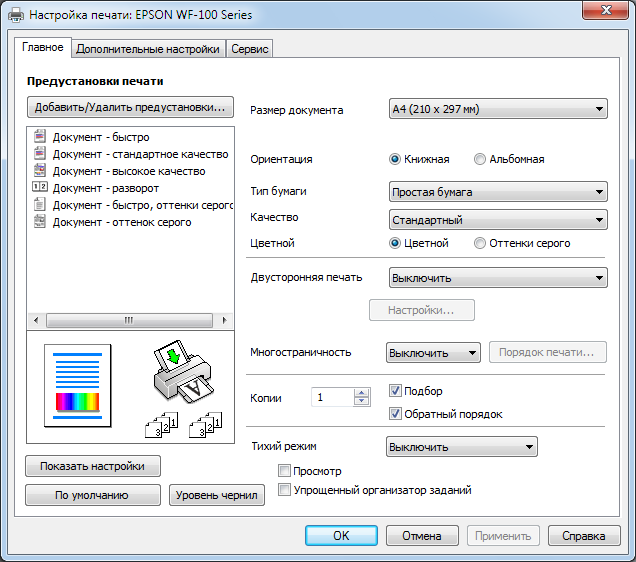 Обратите внимание, на картинке стрелочками указаны вкладки, которые надо нажимать:
Обратите внимание, на картинке стрелочками указаны вкладки, которые надо нажимать: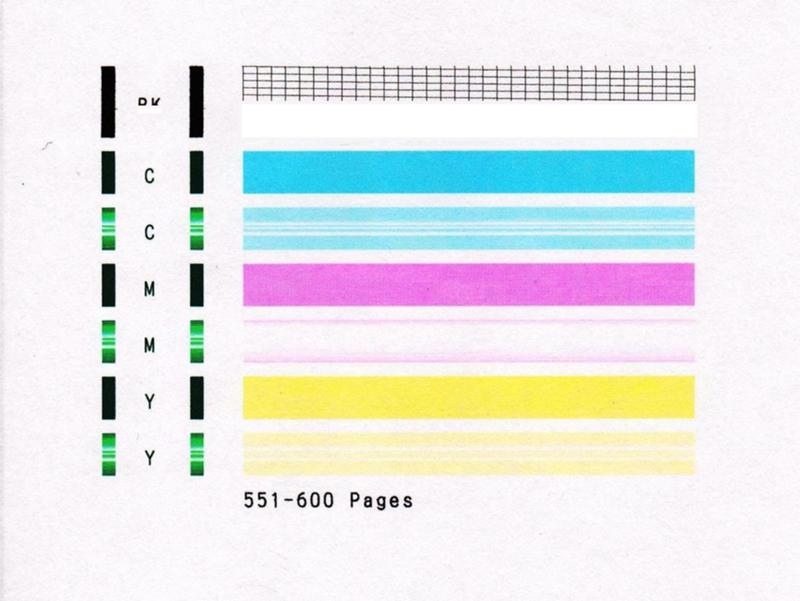 Тогда уже придется проводить технологическую прочистку. Эта операция приводит к расходу очень большого количества чернил и является достаточно «болезненной» для принтера процедурой в плане функционирования различных деталей. После выполнения технологической прочистки в подавляющем большинстве случаев все налаживается, но если же нет – то тогда уже придется сдавать принтер в сервисный центр.
Тогда уже придется проводить технологическую прочистку. Эта операция приводит к расходу очень большого количества чернил и является достаточно «болезненной» для принтера процедурой в плане функционирования различных деталей. После выполнения технологической прочистки в подавляющем большинстве случаев все налаживается, но если же нет – то тогда уже придется сдавать принтер в сервисный центр.